
ImageUSB е малък инструмент, който можем да използваме в Windows, за да направим един вид резервно копие на нашия USB pendrive.
В миналото потребителят можеше да отвори прозореца на Windows File Explorer, за да направи селекция от папките, поместени на USB флаш устройството, и по-късно да ги копира (плъзне) в място на твърдия ни диск. Това беше улеснено благодарение на факта, че USB флаш устройствата от онова време имаха доста малко пространство за съхранение на данни, нещо, което днес не е така, защото колкото по-малки могат да бъдат тези устройства (физически погледнато), толкова по-голямо пространство те имат имат; поради тази причина и ако искаме пълно копие на съдържанието на тези USB висящи устройства, инструментът наречен ImageUSB ще ни помогне да го направим много лесно.
Различни опции за архивиране с ImageUSB
Първото нещо, което ще кажем за ImageUSB, е, че този инструмент може да бъде изтеглен напълно безплатно от официалния му уебсайт, към който няма да се налага да го инсталирате по всяко време, защото е преносим и следователно може да се стартира дори от USB pendrive. Тъй като ще се опитаме да направим резервно копие на тези устройства, изпълнението на инструмента не би трябвало да се извършва от тях.
Екранната снимка, която сме поставили в горната част, ни показва интерфейса, който ImageUSB има, където са показани няколко стъпки, които трябва да следвате (като асистент). В първия от тях ще имаме пространството, където трябва изберете USB pendrive, който ще обработим; Във втората стъпка вместо това трябва да изберем типа на изображението, което ще създадем, за да го запазим на компютъра. Като трета стъпка трябва да дефинираме мястото, където ще бъде създаден този образ на диска, последната стъпка идва в края и в която ще трябва само да изпълним целия процес на стъпките, които сме конфигурирали по-рано. Трябва да обърнете специално внимание на стъпка втора, защото в зависимост от избора, който правите там, ще получите образа на диска в определен формат.
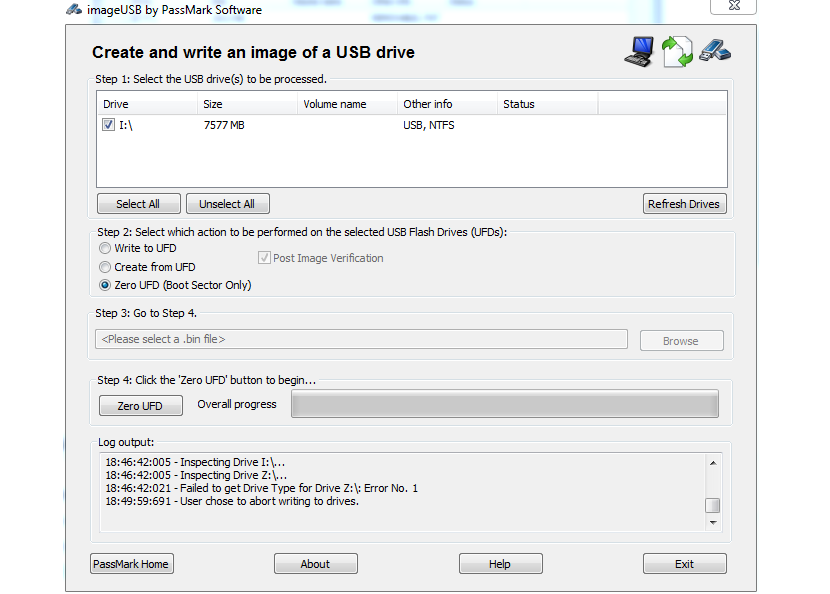
Как да накарате програмата да създава iso изображения, а не да се bin, така че всяка програма да може да я запише.